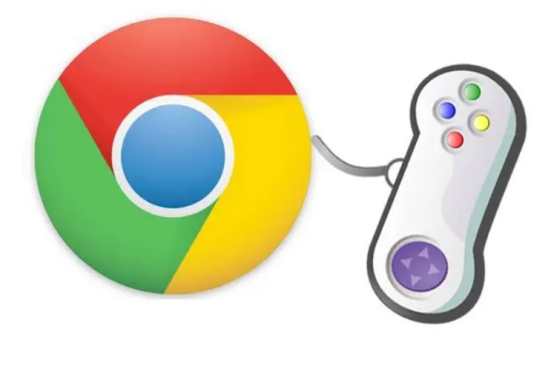
如何有效管理谷歌浏览器的下载记录
谷歌浏览器作为一种流行的网络浏览器,不仅提供了快速的浏览体验,还为用户提供了直观的下载功能。随着时间的推移,下载记录可能会积累得越来越多,这不仅占用存储空间,还可能导致文件管理混乱。本文将介绍一些有效的管理谷歌浏览器下载记录的方法,帮助用户保持整洁和高效。
一、定期清理下载记录
定期清理下载记录是管理下载历史的基础方法。用户可以通过以下步骤在谷歌浏览器中删除历史下载记录:
1. 打开谷歌浏览器。
2. 在右上角点击菜单(三个竖点)图标。
3. 选择“下载内容”选项。此时会跳转到下载管理页面。
4. 在下载记录中,用户可以看到所有已下载的文件,点击旁边的“删除”按钮即可清除特定记录,或嵌入的“清空所有”选项以一次性删除所有记录。
定期清理下载记录不仅能减少混乱,还能提高浏览器的运行效率。
二、合理命名和分类下载的文件
一个良好的文件命名和存储习惯可以有效减少查找文件的时间。用户在下载文件时,可以考虑以下几点:
1. 采用清晰且有意义的命名规则,包括日期、主题和版本号等信息。
2. 在下载时选择合适的存储目录,比如将工作相关文件放在“工作”文件夹,将视频和音乐文件放在“媒体”文件夹。
3. 可使用子文件夹将文件按类型或项目分类,避免所有文件堆积在一个文件夹中。
这样做不仅方便自己日后查找,也能在必要时快速共享文件。
三、使用浏览器扩展工具
除了手动管理之外,用户还可以考虑使用一些浏览器扩展工具来帮助管理下载记录。这些工具通常提供更强大的功能,例如自动整理、标签分类和下载速度管理等。常见的下载管理工具包括“Chrono Download Manager”和“Download Master”等。这些扩展可以帮助用户更高效地管理大量下载内容,避免因未及时删除而造成的混乱。
四、利用浏览器的搜索功能
如果下载记录超过数十个,寻找特定的文件可能会变得困难。谷歌浏览器内置的搜索功能可以帮助用户更快速地找到所需的下载记录。用户只需在下载管理页面的搜索框中输入文件名或文件类型,浏览器即可自动筛选符合条件的记录,省去了手动查找的时间。
五、设置下载目录和文件管理偏好
用户还可以在设置中自定义下载目录及管理方式。在谷歌浏览器中,用户可以通过以下步骤来设置默认下载位置:
1. 点击右上角的菜单按钮,选择“设置”。
2. 滚动到“高级”选项并点击“下载内容”。
3. 在“下载位置”中,用户可以更改默认下载文件夹,并选择是否在下载时询问每个文件的保存位置。
通过合理设置下载目录,用户可以更好地管理下载内容,避免文件乱堆一地。
总结
有效管理谷歌浏览器的下载记录不仅可以保持系统的整洁,还能提升工作效率。通过定期清理、合理命名、使用扩展工具和利用内置搜索功能,用户可以极大地简化下载文件的管理流程。希望以上方法能帮助到你,让你的谷歌浏览器使用体验更加愉快和高效。











